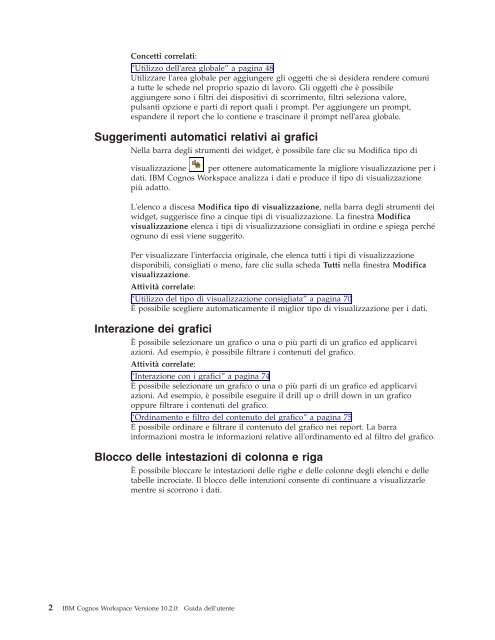IBM Cognos Workspace Versione 10.2.0: Guida dell'utente
IBM Cognos Workspace Versione 10.2.0: Guida dell'utente
IBM Cognos Workspace Versione 10.2.0: Guida dell'utente
Create successful ePaper yourself
Turn your PDF publications into a flip-book with our unique Google optimized e-Paper software.
Concetti correlati:<br />
“Utilizzo dell'area globale” a pagina 48<br />
Utilizzare l'area globale per aggiungere gli oggetti che si desidera rendere comuni<br />
a tutte le schede nel proprio spazio di lavoro. Gli oggetti che è possibile<br />
aggiungere sono i filtri dei dispositivi di scorrimento, filtri seleziona valore,<br />
pulsanti opzione e parti di report quali i prompt. Per aggiungere un prompt,<br />
espandere il report che lo contiene e trascinare il prompt nell'area globale.<br />
Suggerimenti automatici relativi ai grafici<br />
Nella barra degli strumenti dei widget, è possibile fare clic su Modifica tipo di<br />
visualizzazione per ottenere automaticamente la migliore visualizzazione per i<br />
dati. <strong>IBM</strong> <strong>Cognos</strong> <strong>Workspace</strong> analizza i dati e produce il tipo di visualizzazione<br />
più adatto.<br />
L'elenco a discesa Modifica tipo di visualizzazione, nella barra degli strumenti dei<br />
widget, suggerisce fino a cinque tipi di visualizzazione. La finestra Modifica<br />
visualizzazione elenca i tipi di visualizzazione consigliati in ordine e spiega perché<br />
ognuno di essi viene suggerito.<br />
Per visualizzare l'interfaccia originale, che elenca tutti i tipi di visualizzazione<br />
disponibili, consigliati o meno, fare clic sulla scheda Tutti nella finestra Modifica<br />
visualizzazione.<br />
Attività correlate:<br />
“Utilizzo del tipo di visualizzazione consigliata” a pagina 70<br />
È possibile scegliere automaticamente il miglior tipo di visualizzazione per i dati.<br />
Interazione dei grafici<br />
È possibile selezionare un grafico o una o più parti di un grafico ed applicarvi<br />
azioni. Ad esempio, è possibile filtrare i contenuti del grafico.<br />
Attività correlate:<br />
“Interazione con i grafici” a pagina 74<br />
È possibile selezionare un grafico o una o più parti di un grafico ed applicarvi<br />
azioni. Ad esempio, è possibile eseguire il drill up o drill down in un grafico<br />
oppure filtrare i contenuti del grafico.<br />
“Ordinamento e filtro del contenuto del grafico” a pagina 75<br />
È possibile ordinare e filtrare il contenuto del grafico nei report. La barra<br />
informazioni mostra le informazioni relative all'ordinamento ed al filtro del grafico.<br />
Blocco delle intestazioni di colonna e riga<br />
È possibile bloccare le intestazioni delle righe e delle colonne degli elenchi e delle<br />
tabelle incrociate. Il blocco delle intenzioni consente di continuare a visualizzarle<br />
mentre si scorrono i dati.<br />
2 <strong>IBM</strong> <strong>Cognos</strong> <strong>Workspace</strong> <strong>Versione</strong> <strong>10.2.0</strong>: <strong>Guida</strong> <strong>dell'utente</strong>